日常工作中,我们经常需要传输大量的文件,当文件的体积太大时 , 传输的速度就会变慢 , 并且很占用电脑内存 。那有什么好用的电脑压缩软件吗?快来看看这几个压缩神器吧!
压缩软件电脑版哪个好1、360 Zip
这个是被大家广泛应用的压缩软件——360 Zip,大家在压缩之前需要先看看电脑中是否安装了相关软件 。右键点击文件,在下拉菜单中选择“添加到压缩文件”选项 , 然后在跳出来的工具栏中选择压缩的配置,点击“立即压缩”按钮即可 。
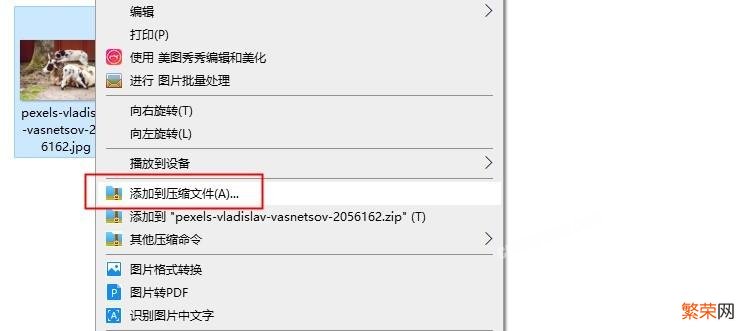
文章插图
文章插图
软件提供速度最快、体积最小和自定义三种压缩配置 。在打开压缩包时还会自动对文件进行扫描,快速检查文件是否安全,这个功能对于经常在网站下载压缩包的小伙伴来说还是很有必要的 。
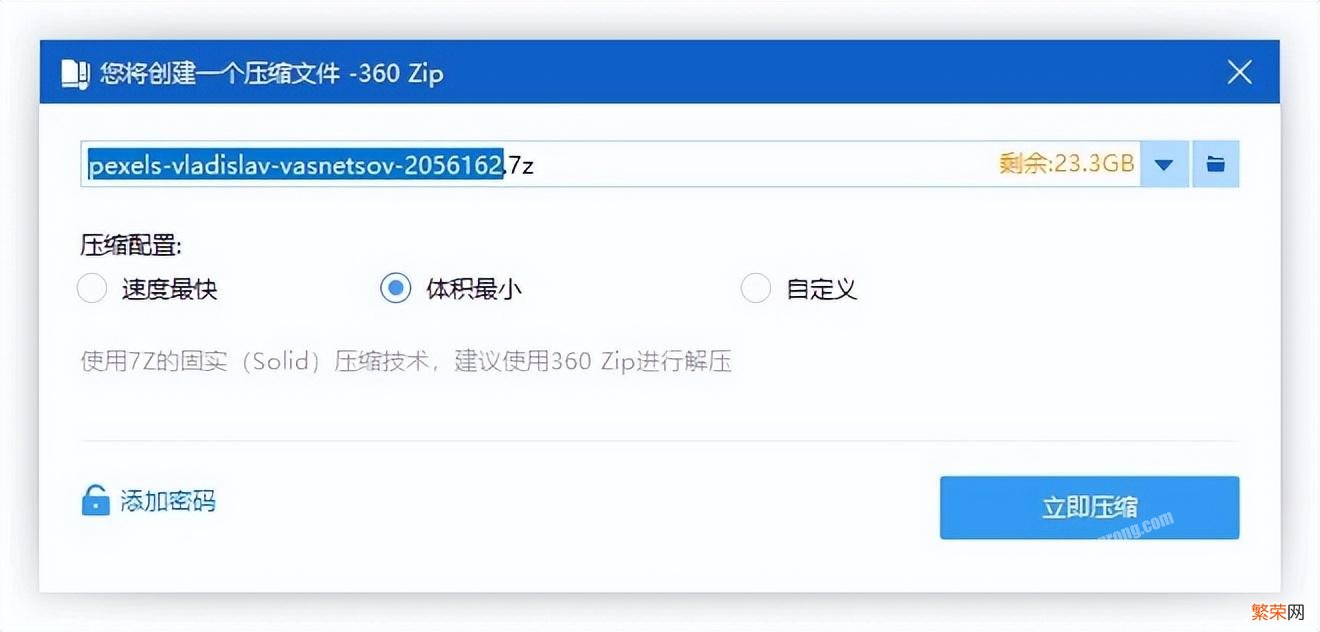
文章插图
文章插图
2、压缩软件
如果有多个文件需要进行压缩 , 我们可以借助——全能PDF转换助手这款电脑软件来进行压缩操作 。
【压缩文件常用的4种方法 压缩软件电脑版哪个好】它支持图片、PDF、音频、视频、Word等格式压缩,同时还提供了普通压缩、清晰优先、缩小优先三种压缩设置 。批量上传文件之后,一键点击“开始压缩”即可 。
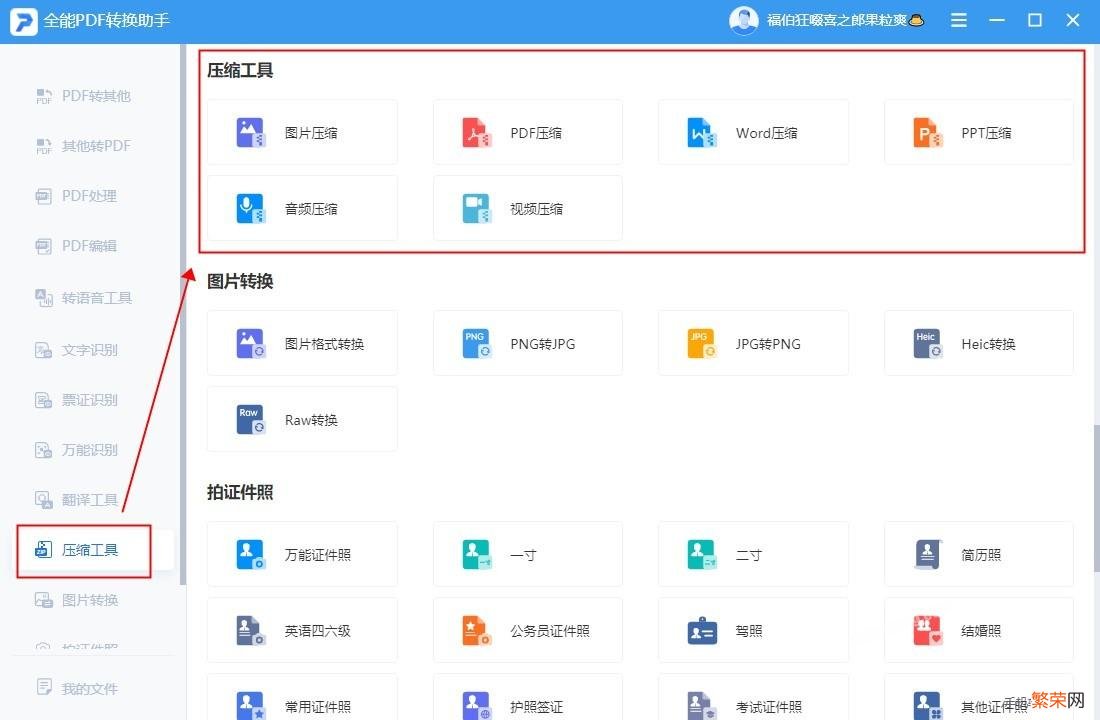
文章插图
文章插图
它的转换速度快 , 并且压缩的效率高,可以看到压缩前后的对比大小 。
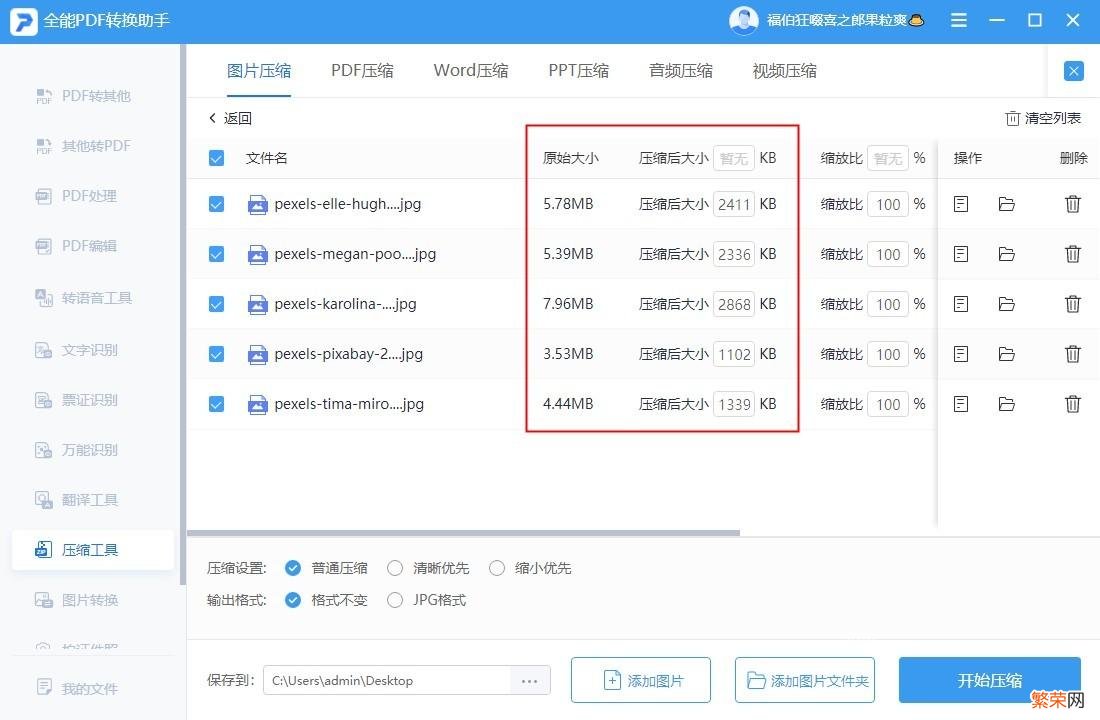
文章插图
文章插图
3、Word
一般文档插入很多图片之后,它的内存也会随之增大,这时候我们可以使用Word中“压缩图片”的功能来对文档进行“瘦身” 。
点击“另存为”——“工具”——“压缩图片” 。
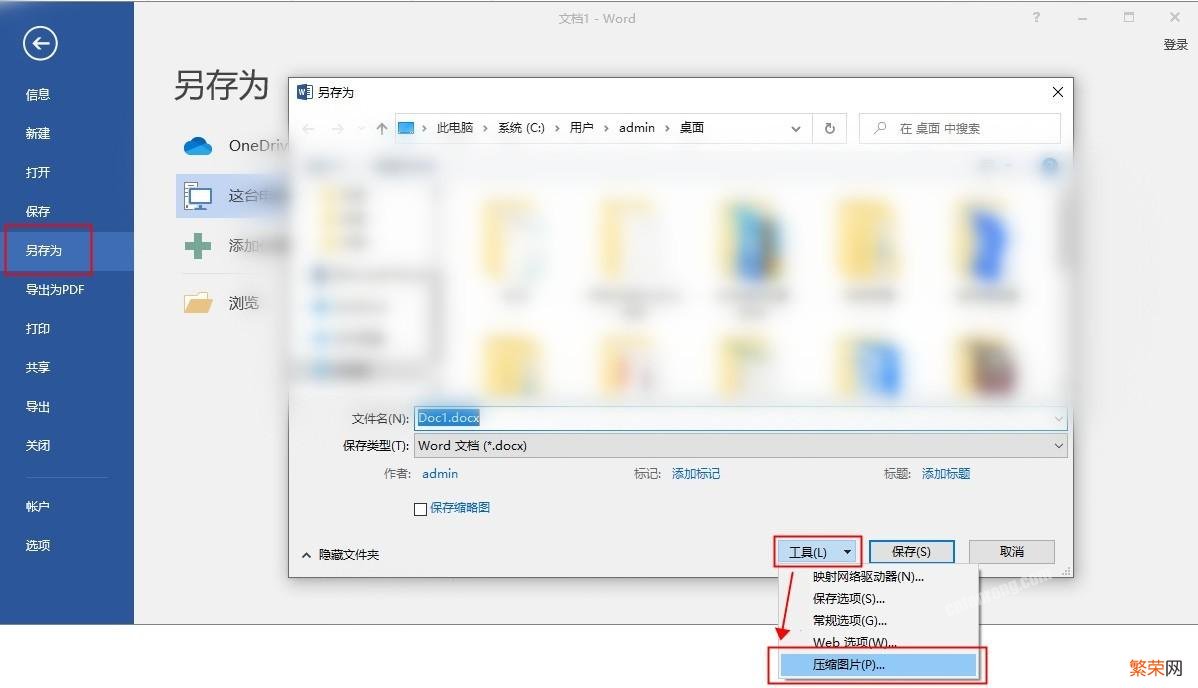
文章插图
文章插图
在压缩图片窗口中,选择缩小文档选项,点击“确定”按钮就可以了 。
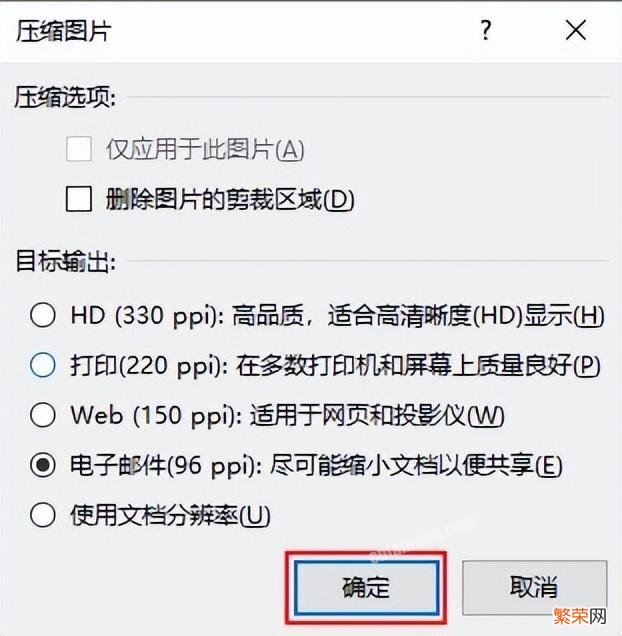
文章插图
文章插图
4、在线网站
这里给大家推荐一个在线网站——迅捷在线压缩,不用下载软件在浏览器打开即可进行压缩 。它支持图片、视频、PDF、Word、PPT等多种文件在线压缩 , 支持批量上传10个文档同时进行压缩 。
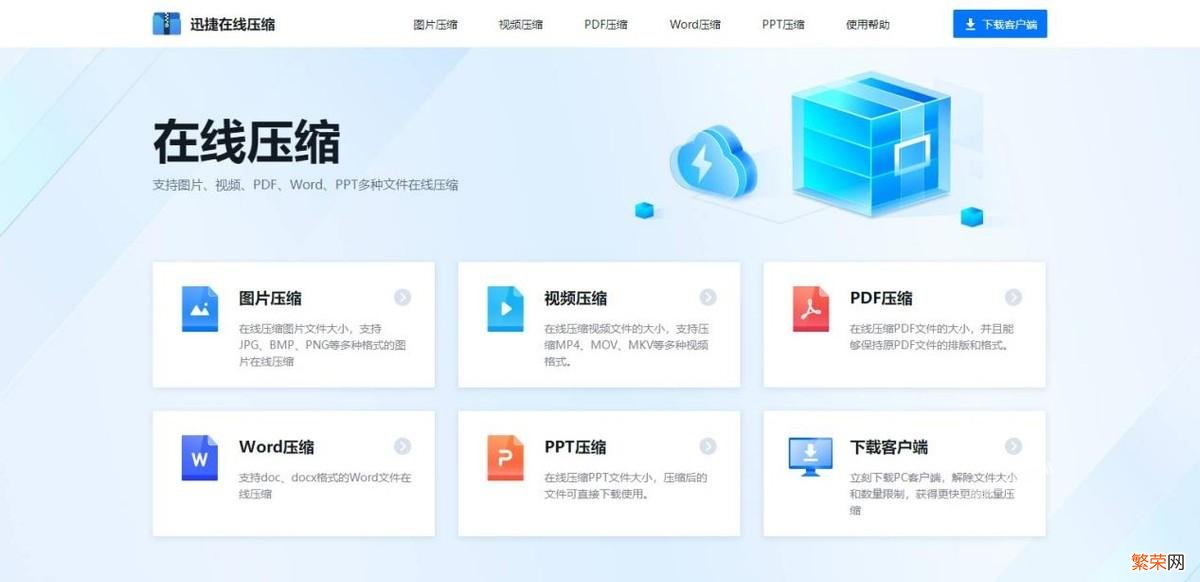
文章插图
文章插图
压缩之后可以清楚地看到压缩前后的文件大小对比,点击“下载全部”按钮可快速将压缩后的文件下载下来 。

文章插图
文章插图
- c盘分出去的磁盘合并方法 怎么合并磁盘分区文件
- 打印机扫描说明详解 如何用打印机扫描文件到电脑上
- iphone看本地文件管理教程 苹果文件怎么加密
- 详解安卓录音文件夹路径 安卓录音文件在哪个文件夹
- 文件损坏请运行chkdsk win10电脑系统文件损坏怎么修复
- 局域网文件传输工具推荐 局域网传文件用什么软件好
- C盘清理之清除系统休眠文件方法 休眠文件占用的c盘空间怎样清理
- 打开IGS图纸文件方法 igs文件用什么打开
- 复印机各种扫描方法汇总 如何用打印机扫描文件到电脑
- 纸质文件扫描成电子版的方法 手机电子扫描件怎么弄
